
บทความแสดงตัวอย่างการครอบหรือตัดเลือกเอาเฉพาะส่วนของวิดีโอที่ต้องการด้วยโปรแกรม VSDC Free Video Edition ซึ่งวิดีโอที่ได้ถ่ายไว้นั้น อาจจะ มีฉากหรือพื้นหลังในวิดีโอที่เราไม่ต้องการ ก็สามารถตัดออกไปได้
ตัวอย่างวิดีโอที่ได้ถ่ายไว้ ซึ่งจะมีรายละเอียดมีฉากหลังที่ไม่ต้องการ
ตัวอย่างวิดีโอที่ได้ตัดครอบเอาเฉพาะส่วนที่ต้องการเท่านั้น
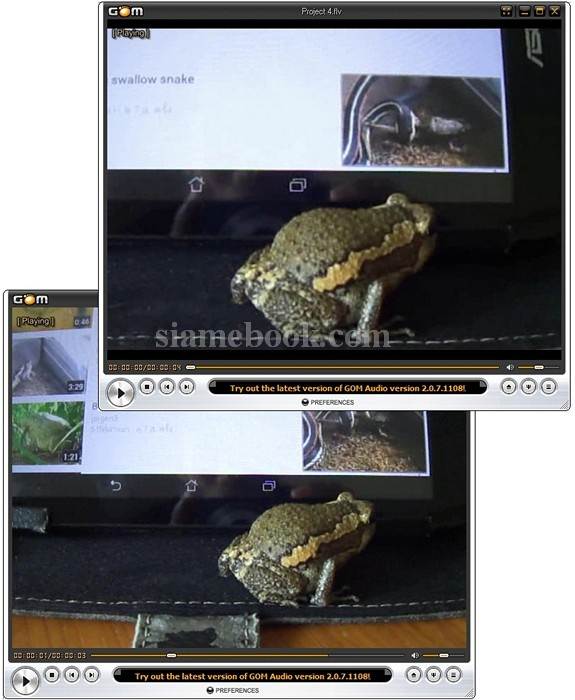
ดาวน์โหลดโปรแกรม VSDC Free Video Edition
สำหรับโปรแกรมนี้สามารถดาวน์โหลดได้ที่ http://www.videosoftdev.com/free-video-editor
ขั้นตอนการตัดครอบวิดีโอ
การตัดครอบเอาเฉพาะส่วนของวิดีโอที่ต้องการ จะมีขั้นตอนค่อนข้างมากพอสมควร ดังนี้
1. หลังจากดาวน์โหลดและติดตั้งโปรแกรมแล้ว ให้ดับเบิ้ลคลิก ไอคอนของโปรแกรมในหน้าจอ
2. เมื่อเข้าโปรแกรมแล้วให้คลิก New project
3. ในกรอบข้อความที่ปรากฏขึ้นมาให้ตั้งค่าต่างๆ เช่น
- Project title ตั้งชื่อวิดีโอ เมื่อ Save ก็จะได้ไฟล์นี้
- Resolution ขนาดของวิดีโอ เช่น 640 x 480
- Framerate เช่น 30 fps
- Frequency คุณภาพเสียงในวิดีโอ จากตัวอย่างคุณภาพเสียงจะเทียบเท่าซีดี
- Channels เลือกแบบ Stereo
- เลือกลักษณะการสร้าง ในที่นี้ให้เลือก Import video and image
4. คลิก Finish
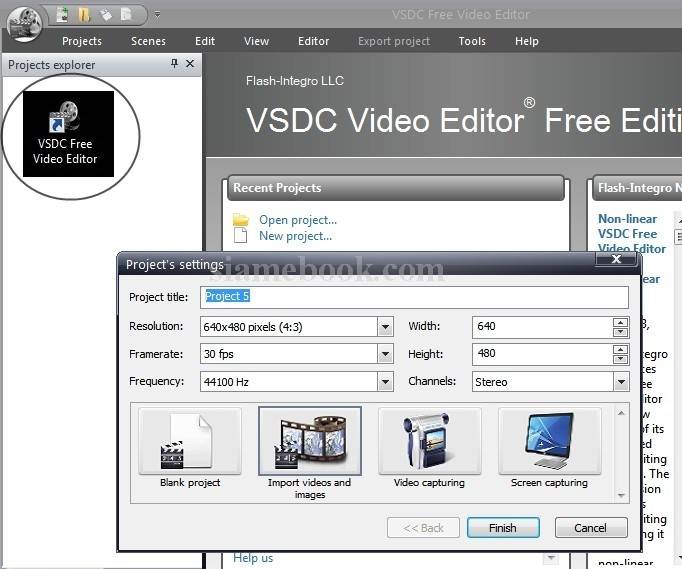
5. คลิกเลือกเอฟเฟคต์เมื่อมีการเปลี่ยนฉากในวิดีโอ กรณีนำหลายคลิบวิดีโอมาต่อกัน 6. คลิก Drag and Drop media files here
7. คลิกเลือกไฟล์วิดีโอที่ต้องการครอบ
8. คลิก Open
9. คลิก Apply Settings
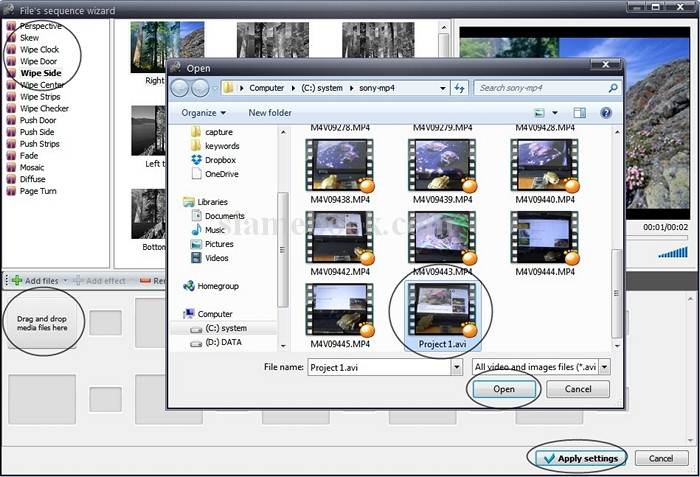
10. คลิกที่ภาพวิดิโอ
11. คลิกแท็บ Sprite Sprite1
12. คลิก Project 1_1 ด้านล่าง
13. คลิกเมนู Editor ด้านบน
14. คลิกคำสั่ง Crop Borders
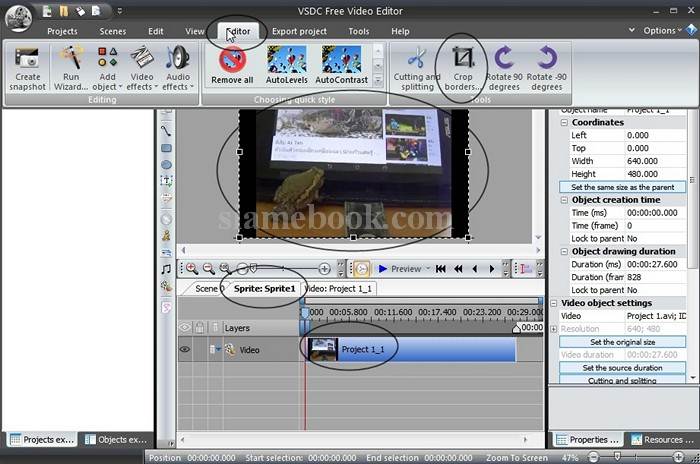
15. จัดการครอบเลือกเฉพาะส่วนของวิดีโอที่ต้องการ ชี้เมาส์ที่จุดสี่เหลี่ยมที่ด้านใดๆ แล้วย่อหรือขยายขนาด เลือกส่วนของวิดีโอที่้ต้องการ
16. คลิก OK
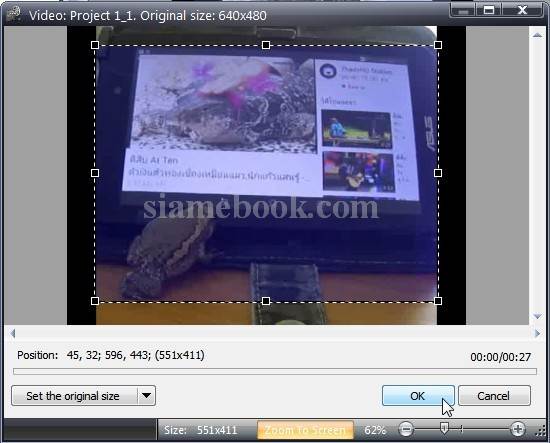
17. ตัวอย่างวิดีโอที่ถูกครอบเอาเฉพาะส่วนที่ต้องการ
18. หากต้องการดูตัวอย่างให้คลิกปุ่ม Play Preview เพื่อเล่นวิดีโอที่ได้ครอบไว้
19. คลิก Projects
20. คลิก Export project
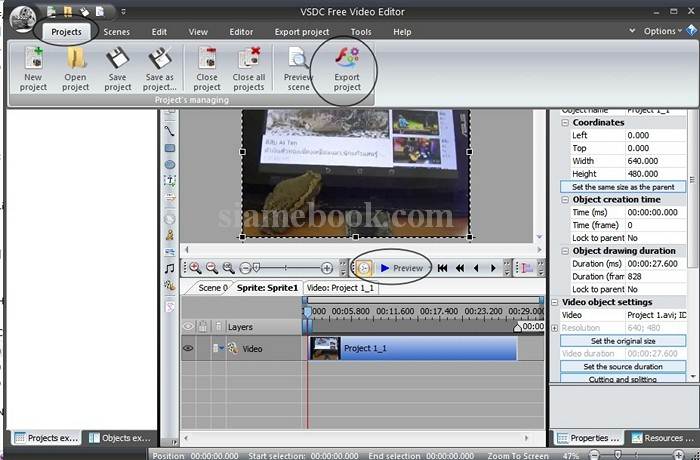
21. คลิก Export project
22. คลิกเลือกอุปกรณ์ที่ต้องการนำไฟล์วิดีโอไปใช้งาน เช่น PC
23. คลิกเลือกชนิดของวิดีโอเช่น วิดีโอแบบ flv
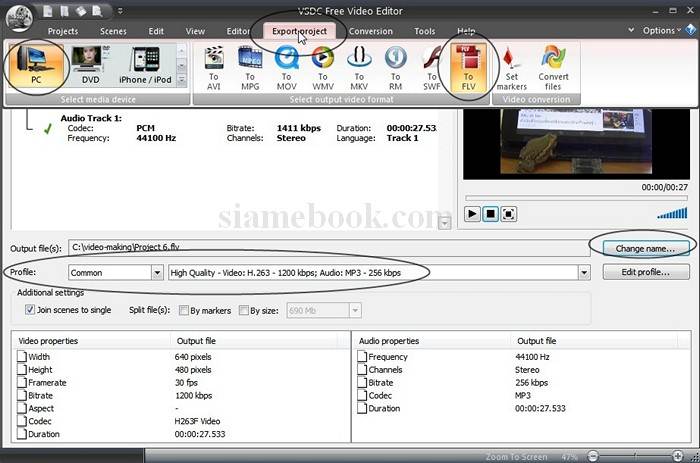
24. ตั้งค่าโฟลเดอร์เก็บไฟล์และชื่อไฟล์วิดีโอ โดยคลิก Change name เพื่อไปเลือกโฟลเดอร์เก็บไฟล์และตั้งชื่อไฟล์วิดีโอ
25. ในส่วน Profile ให้คลิกเลือกคุณภาพของวิดีโอที่จะสร้าง
26. คลิกเมนู Conversion
27. เริ่มการบันทึกวิดีโอเฉพาะส่วนที่ได้ครอบเป็นไฟล์วิดีโอไฟล์ใหม่ คลิก Start Convertion
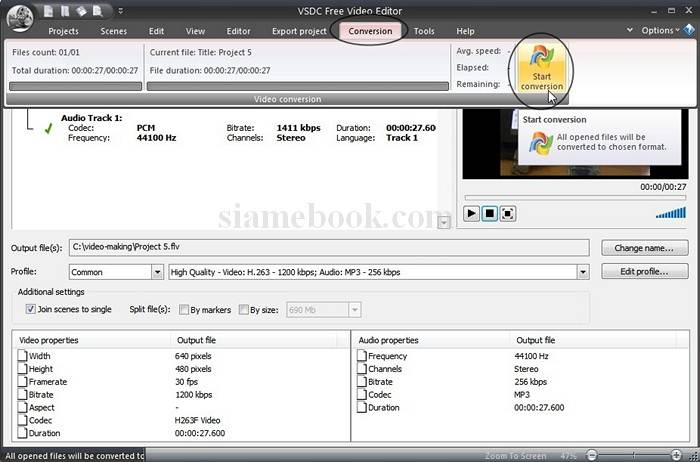
28. เมื่อแปลงเสร็จแล้ว 100% ให้คลิก OK
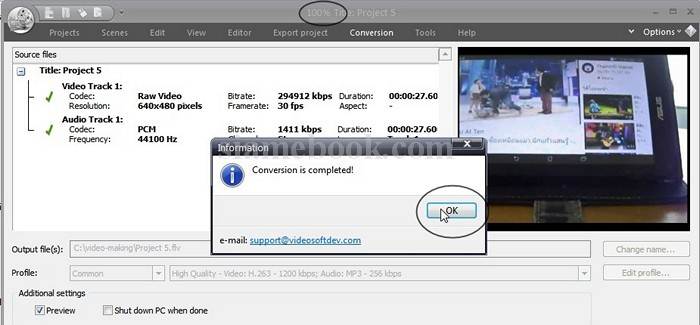
ดูผลงานวิดีโอที่ได้ครอบเป็นไฟล์ใหม่
1. เข้าโปรแกรม Windows Explorer แล้วไปยังโฟลเดอร์ที่เก็บไฟล์วิดีโอไว้
2. จะพบไฟล์วิดีโอเช่น Project 5.flv ให้ดับเบิ้ลคลิกเปิดไฟล์
3. ตัวอย่างไฟล์วิดีโอที่ได้ครอบ ถูกเปิดขึ้นมาด้วยโปรแกรม GOM Player
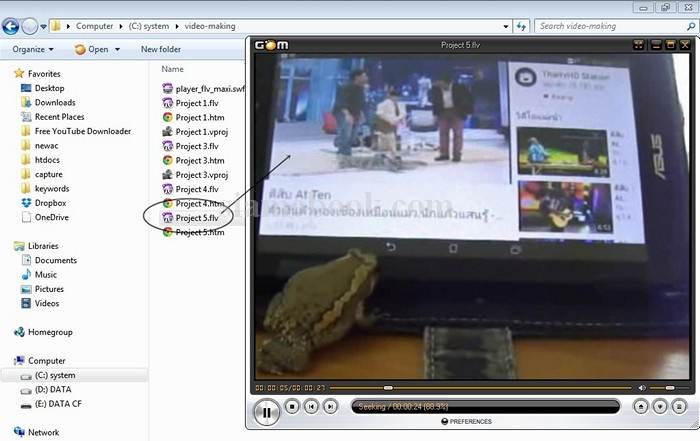
ปัจจุบันเรามีการใช้งานวิดีโอค่อนข้างมาก โดยเฉพาะการถ่ายวิดีโอด้วยมือถือ ซึ่งวิดีโอที่ได้ เราสามารถนำมาครอบด้วยโปรแกรม VSDC Free Video Edition ฟรีโปรแกรมที่ควรติดตั้งลงในเครื่อง ไฟล์มีขนาดเล็ก ใช้งานง่าย


